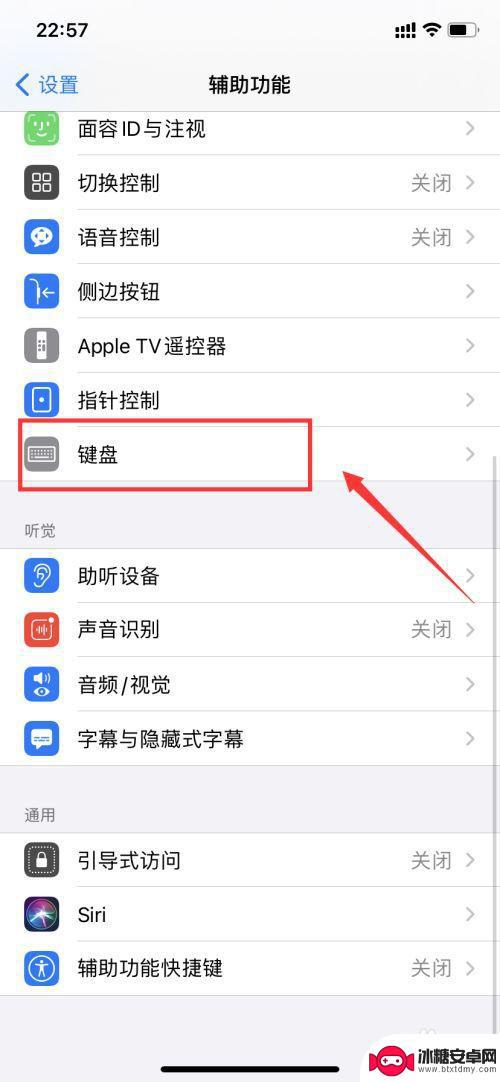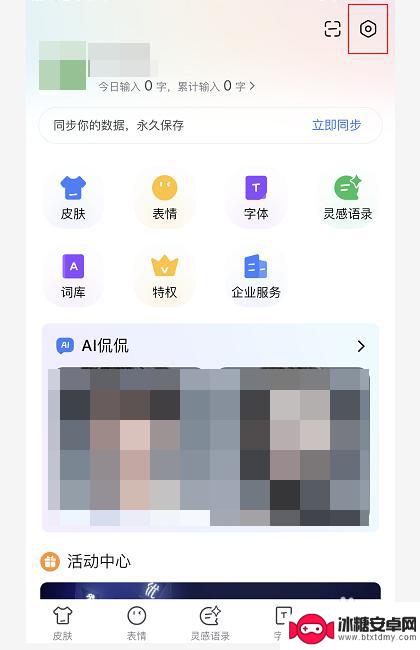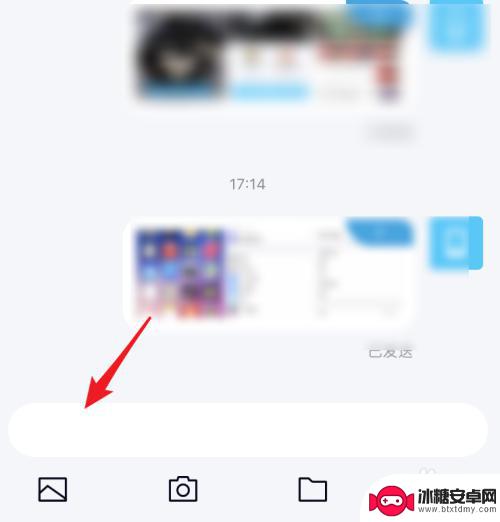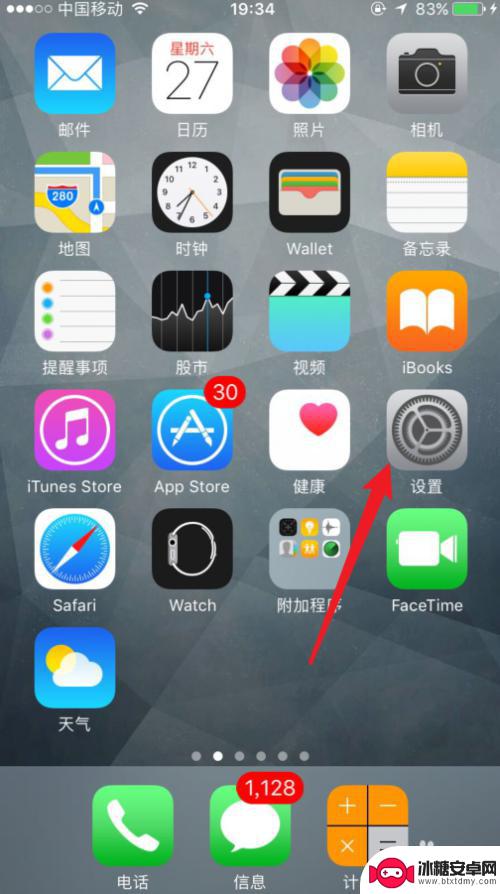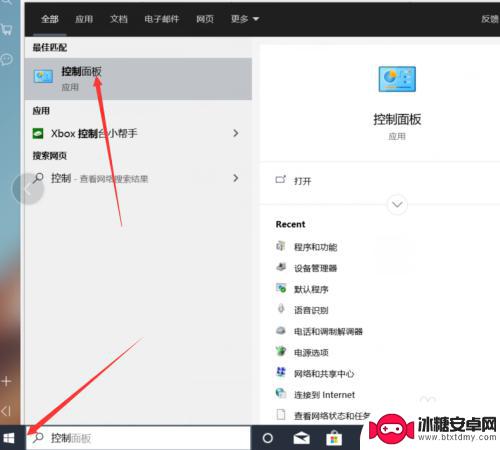更换手机键盘壁纸 手机键盘背景怎么调整
手机键盘是我们日常使用频率极高的工具,而键盘壁纸的更换可以让我们的手机键盘焕然一新,许多人可能会对手机键盘背景的调整感到困惑,其实只需要简单的操作就可以实现。在这篇文章中我们将为大家介绍如何更换手机键盘壁纸,以及如何调整手机键盘背景,让你的手机键盘变得更加个性化和独特。让我们一起来了解吧!
手机键盘背景怎么调整
具体方法:
1.在手机的微信或者短信或者其他可以打开键盘的应用中打开键盘,点击键盘左上角的输入法设置图标。页面显示输入法的各种设置功能。
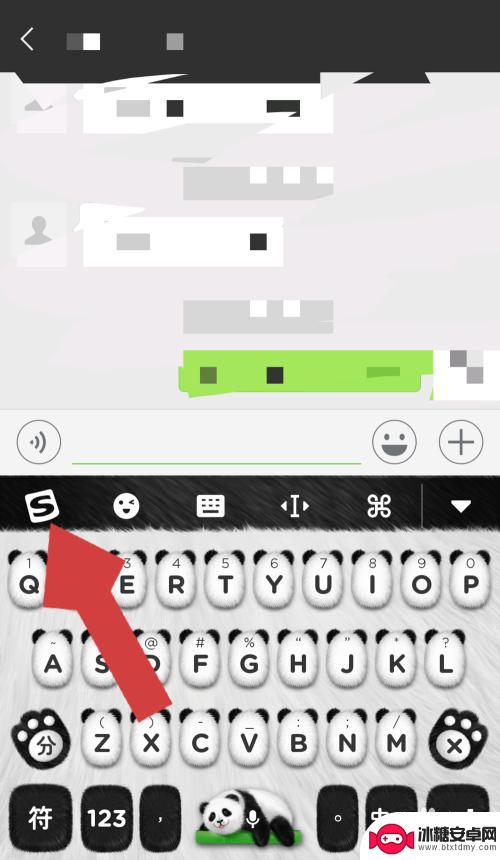
2.在输入法的设置页面点击“个性皮肤”,进入输入法皮肤设置页面。

3.进入输入法皮肤页面后,点击“键盘壁纸”,进入键盘壁纸设置页面。
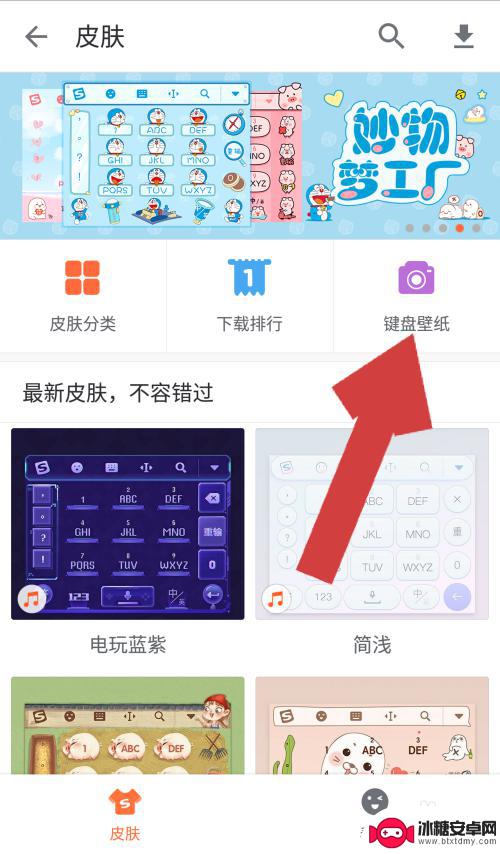
4.在键盘皮肤设置页面中,点击“我的制作”下方的+号,进入皮肤壁纸的选择页面。
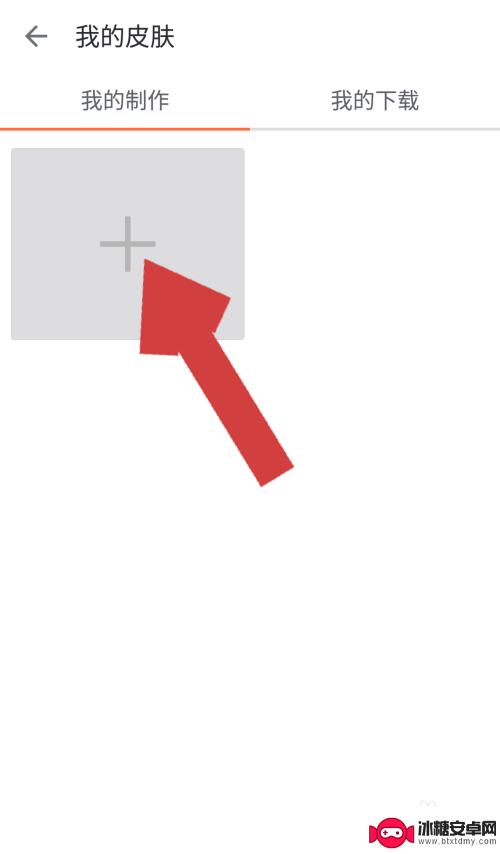
5.在选择壁纸页面,我们可以选择相册里的照片也可以现场拍照,这里我们点击相册,进入手机相册。
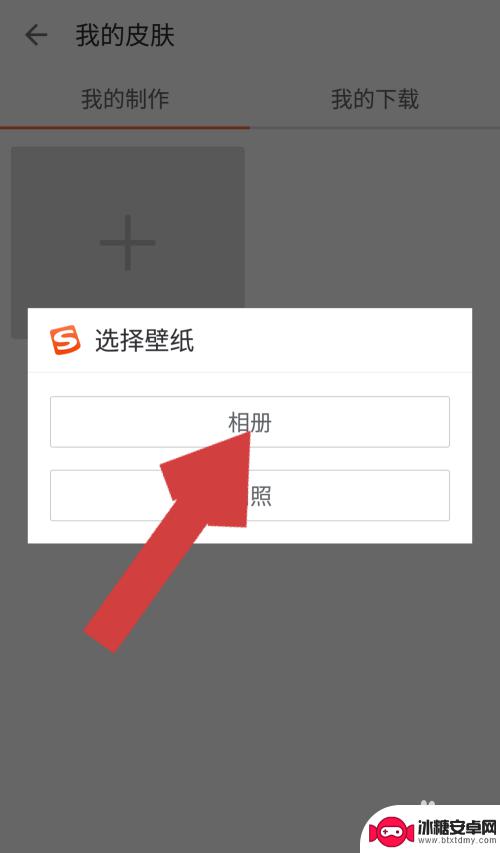
6.在手机相册中找到我们准备设置为键盘背景的照片,点击该照片后。照片被选中,在照片上会显示一个小方框,我们可以通过上下左右移动该方框,调整选用的照片,照片调整好后,点击“确定”。
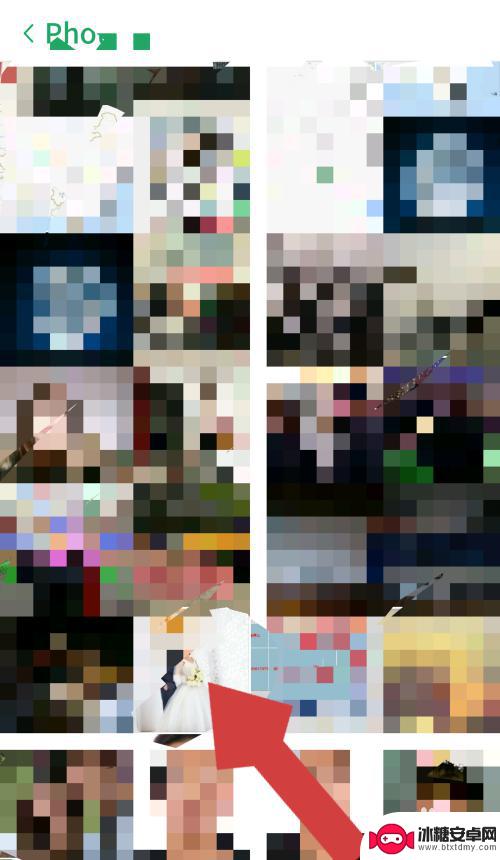
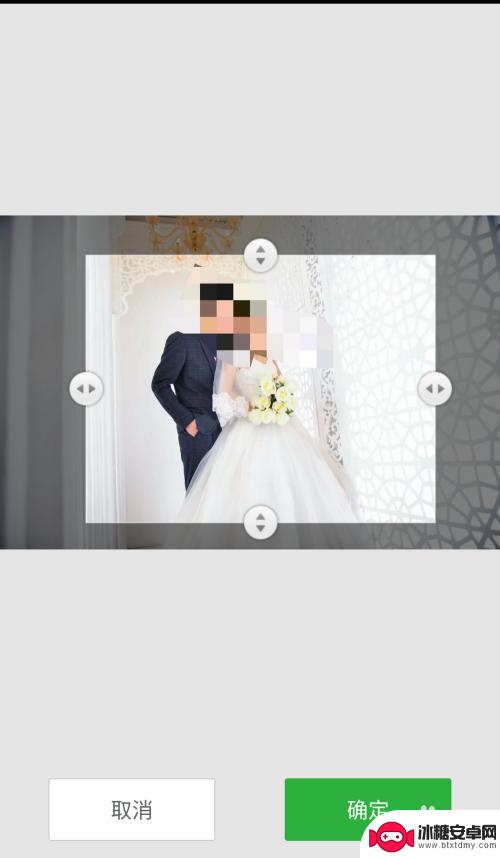
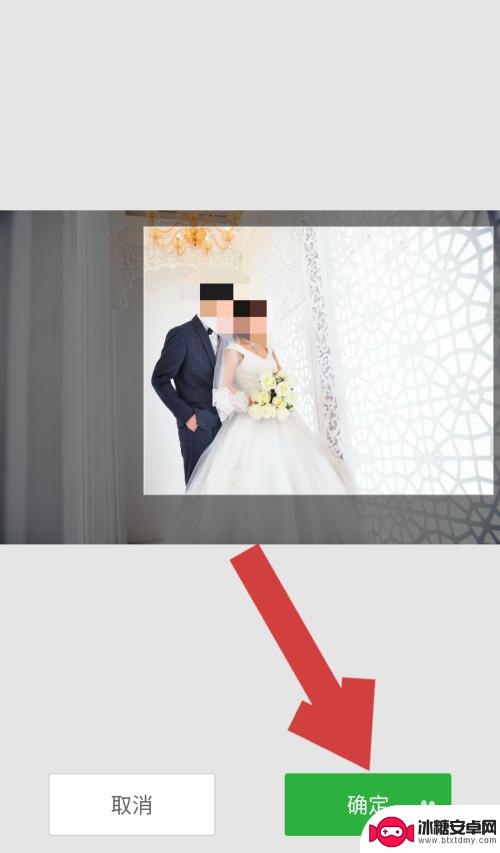
7.照片调整好并点击确定后,进入预览页面。页面显示的是我们设置后的键盘背景,确认没有其他问题后,点击“使用”,键盘背景就换为我们设置的照片了。


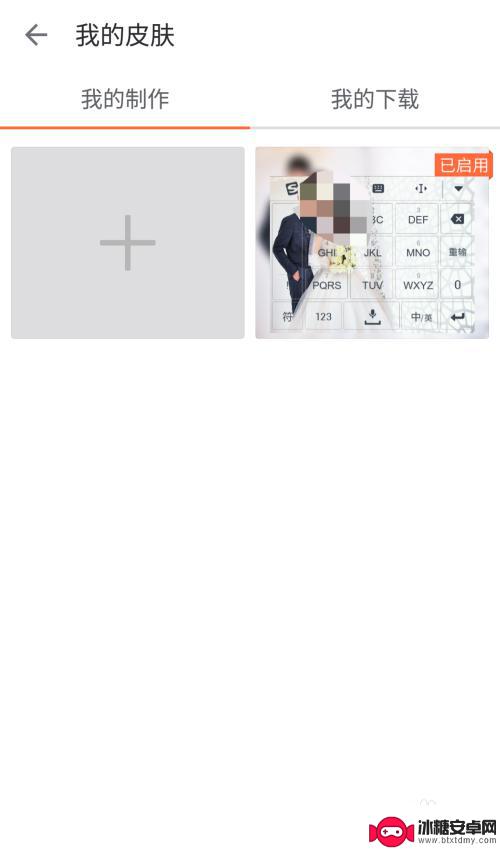
8.这时再打开手机的键盘就可以看到键盘变成了我们设置的样子。
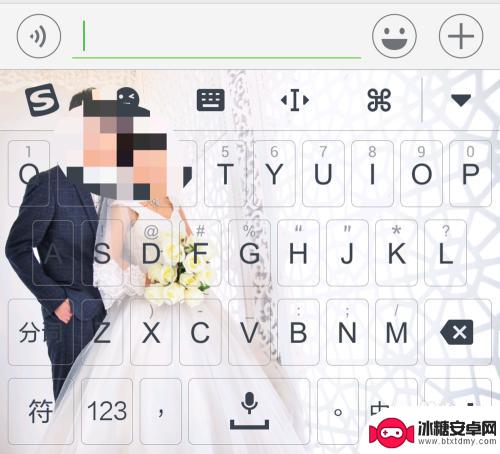
以上就是更换手机键盘壁纸的全部内容,如果你遇到了这个问题,可以尝试以上方法来解决,希望这些方法对你有所帮助。
相关教程
-
手机键盘变大了怎么调回来 vivo手机键盘调整大小方法
在使用vivo手机时,有时候我们会不小心调大了手机键盘,导致使用起来不太方便,但是不用担心,vivo手机键盘调整大小的方法非常简单。只需要进入手机的设置界面,找到键盘设置选项,...
-
手机怎么换输入法键盘 手机百度输入法调整键盘布局步骤
在使用手机时,输入法键盘的布局对于用户来说是非常重要的,如果你使用的是手机百度输入法,想要调整键盘布局也是非常简单的。通过简单的几个步骤,你就可以轻松地改变输入法键盘的布局,让...
-
手机怎么使用键盘灯开关 手机键盘灯持续时间调整指南
手机键盘灯是手机上一个非常实用的功能,不仅可以在暗光环境下方便使用手机,还能提高用户的使用体验,很多用户可能并不清楚如何使用手机键盘灯开关,以及如何调整手机键盘灯的持续时间。在...
-
苹果手机怎么快速切换单手键盘 iOS13单手输入键盘怎么调整
苹果手机的iOS13系统引入了一项非常实用的功能,即单手输入键盘,这项功能可以让用户在使用手机时更加方便快捷,尤其是在单手操作的情况下。但是很多用户可能不清楚如何快速切换单手键...
-
如何把这个手机的键盘声音调大? 苹果手机键盘声音调大方法
苹果手机键盘声音调大的方法很简单,只需要进入手机的设置界面,然后找到声音与触觉选项,再点击键盘点击声音进行调节即可,通过调整这个选项,您可以根据自己的喜好调大或者调小键盘的声音...
-
如何调整 手机键盘灵敏度 键盘灵敏度设置方法
在使用手机时,键盘的灵敏度是一个很重要的因素,它直接影响到我们的输入体验,如果键盘灵敏度过高,可能会导致误触,而灵敏度过低则会影响输入的流畅性。合理调整手机键盘的灵敏度是非常必...
-
苹果手机上的麦克风图标是什么 苹果手机麦克风标志关闭方法
苹果手机上的麦克风图标是一个小圆点,通常位于屏幕左侧或右侧的状态栏中,当麦克风图标亮起时,表示手机的麦克风正在使用,可能是在通话、录音或使用语音识别功能。如果用户希望关闭麦克风...
-
怎么删除安卓手机系统文件 如何使用adb命令删除Android系统文件夹
在日常使用中我们可能会遇到需要删除安卓手机系统文件的情况,而使用adb命令删除Android系统文件夹则成为了一种高效的解决方案。通过adb命令,我们可以轻松地删除Androi...
-
如何将oppo手机? OPPO旧手机数据转移教程
在购买新的OPPO手机时,我们通常会面临一个问题:如何将旧手机中的重要数据顺利转移到新手机上?幸运的是OPPO提供了一套简单易行的数据转移教程,让我们可以轻松完成这个任务,通过...
-
手机上如何打开相机 手机软件如何打开相机权限
随着手机的普及,我们的生活已经离不开它们,而手机的相机功能也成为了我们日常生活中必不可少的一部分。有时我们可能会发现手机相机无法正常使用,这可能是因为我们没有打开相机权限或者不...